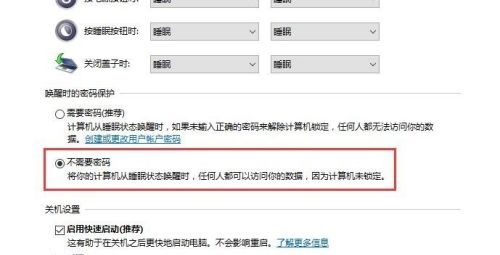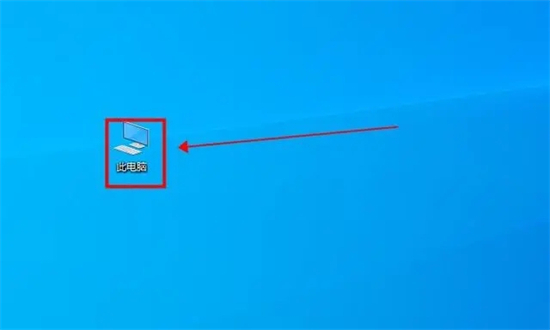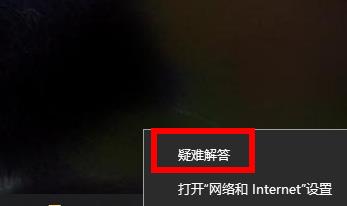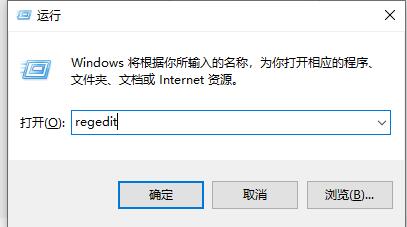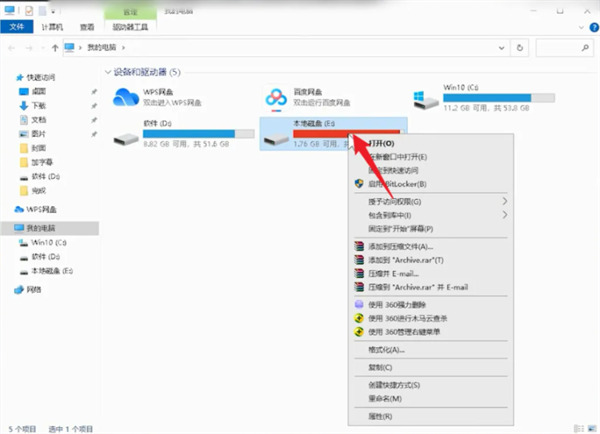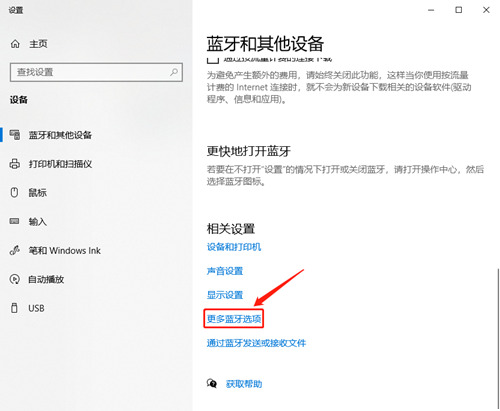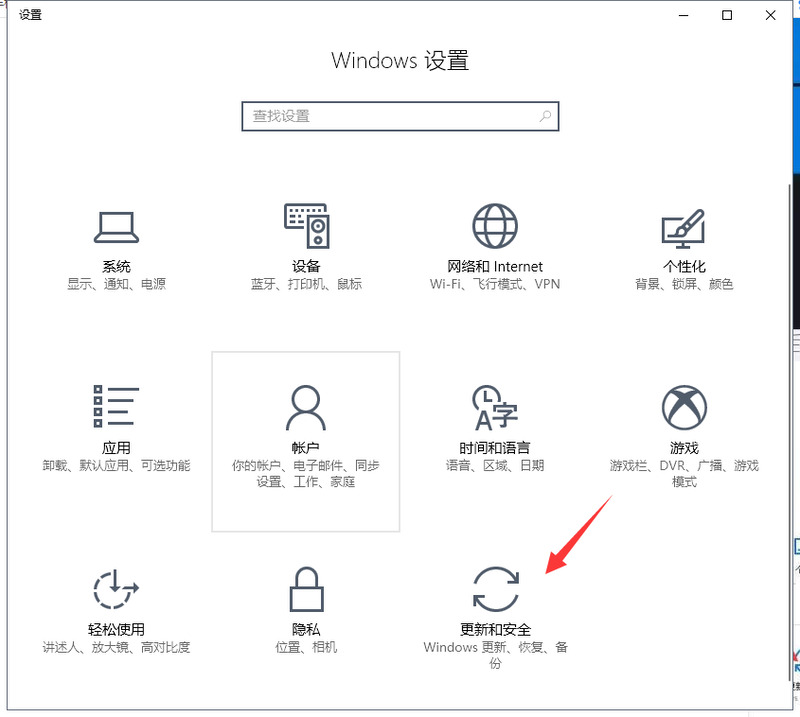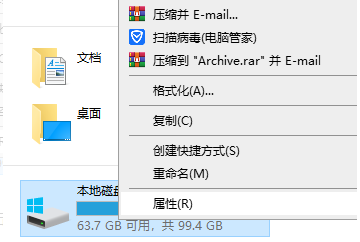很多朋友还不知道如何关闭Win10系统中的自动锁屏密码,所以下面小编带来了Win10系统中关闭自动锁屏密码的方法,有需要的朋友来看看吧。
如何在Win10系统中关闭自动锁屏密码Win10系统中关闭自动锁屏密码的方法
1.首先点击左下角的“设置”,如下图所示。
: 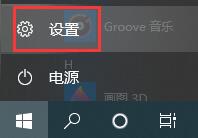 2.选择个性化,如下图所示。
2.选择个性化,如下图所示。
: 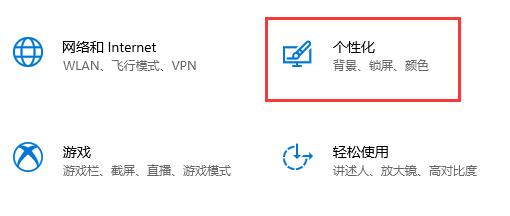 3.在左侧选择“锁屏界面”,如下图所示。
3.在左侧选择“锁屏界面”,如下图所示。
: 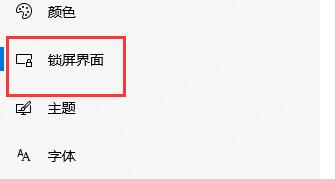 4.然后点击“屏保设置”,选择“更改电源设置”,如下图所示。
4.然后点击“屏保设置”,选择“更改电源设置”,如下图所示。
: 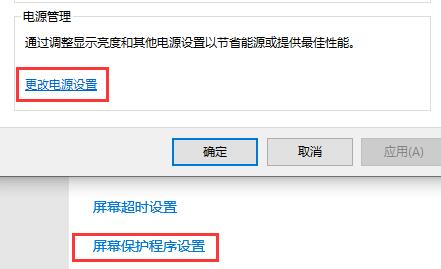 5.点击左上方的“唤醒时需要密码”,如下图所示。
5.点击左上方的“唤醒时需要密码”,如下图所示。
:  6.点击“更改当前不可用的设置”,如下图所示。
6.点击“更改当前不可用的设置”,如下图所示。
: 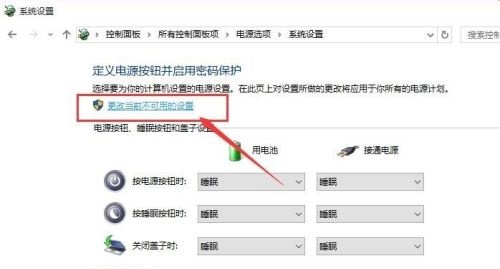 7.勾选“不需要密码”即可,如下图。
7.勾选“不需要密码”即可,如下图。